如何去掉文字马赛克 怎么把文字的马赛克去掉
如何去掉文字马赛克,下面小金就来详细介绍,感兴趣的玩家一起来看看吧!
具体方法:
1.运用照片去除马赛克软件,这里选择PS,选择菜单“文件”-“打开”,把需要去马赛克的图片导入进来。
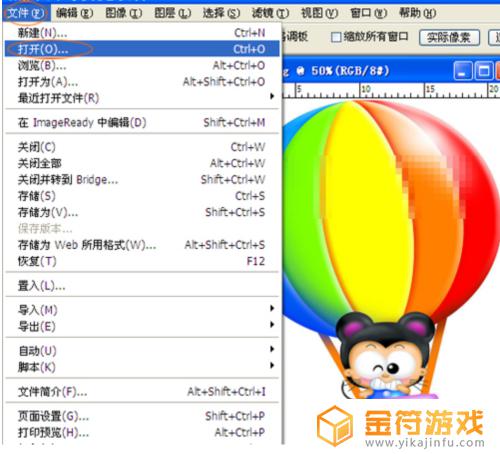
2.建议大家养成备份的习惯,选中该图片直接按Ctrl+J创建副本。或者如下图,在图层窗口中有一个“背景”图层。鼠标拖曳该图层至下方的“创建新图层”按钮处再松开鼠标,就能创建“背景 副本”图层了。
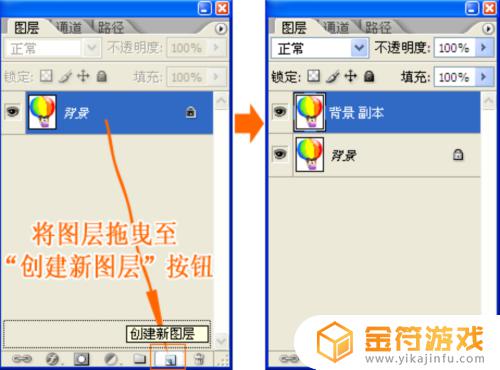
3.接下来先锐化下马赛克。工具菜单中选择选框工具,选中马赛克的区域。
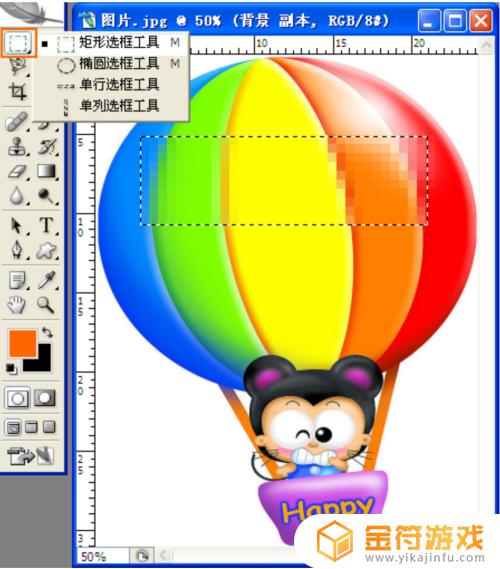
4.选择菜单“滤镜”-“锐化”-“USM锐化...”或(随个人需要)智能锐化。
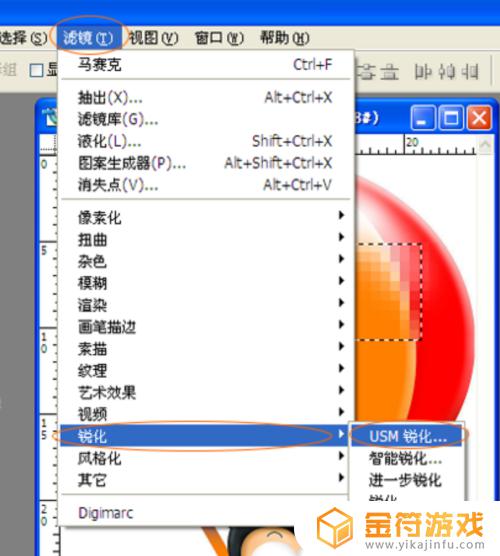
5.设置相关数值
“数量”值----增加像素对比度的数量。对于高分辨率的打印图像,建议使用 150% 和 200% 之间的数量。
“半径”值-------指定每个像素相比较的区域半径。半径越大,边缘效果越明显。对于高分辨率图像,建议使用 1 和 2 之间的半径值。
“阈值”值------确定锐化的像素必须与周围区域相差多少,才被滤镜看作边缘像素并被锐化。例如,如果阈值为 4,将影响色调值之差大于等于 4 的所有像素(在 0 到 255 的色阶上)。因此,如果相邻像素的值为 128 和 129,它们将不受影响。
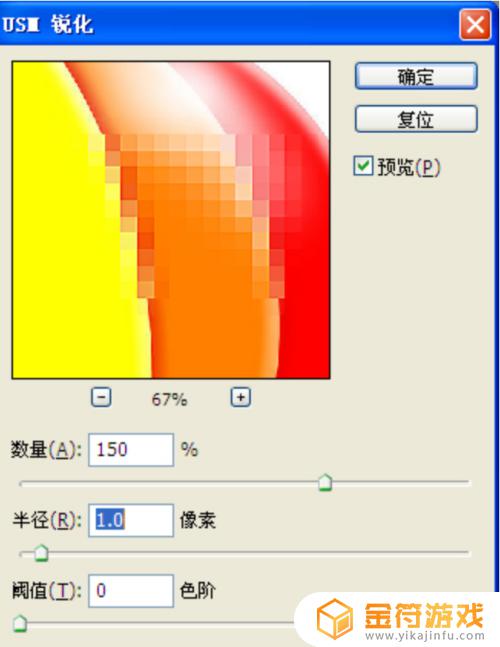
6.锐化好后,取消选区。选择菜单“选择”-“取消选择”,快捷键就是Ctrl+D。
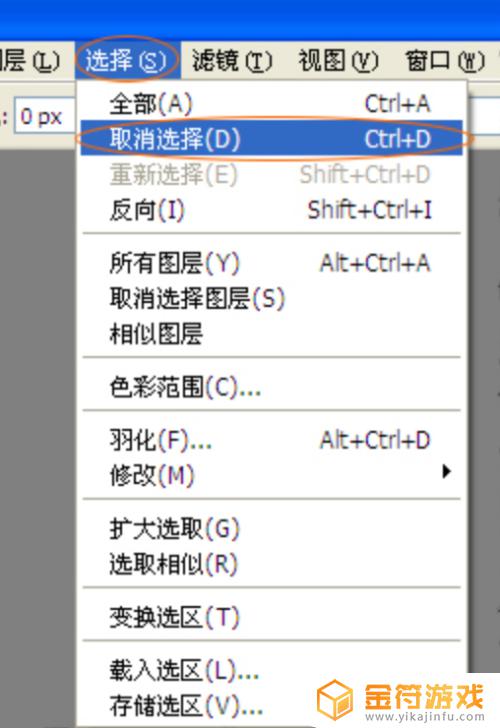
7.接下来,用仿制图章工具去马赛克。选中工具菜单中的“仿制图章工具”,快捷键就是按键盘的“S”。

8.这时把鼠标移到指定的图片上时,会出现一个圆圈。我们可以给这个圆设置下“主直径”(快捷键是按键盘的“[”或“]”)和“硬度”,如下图所示。
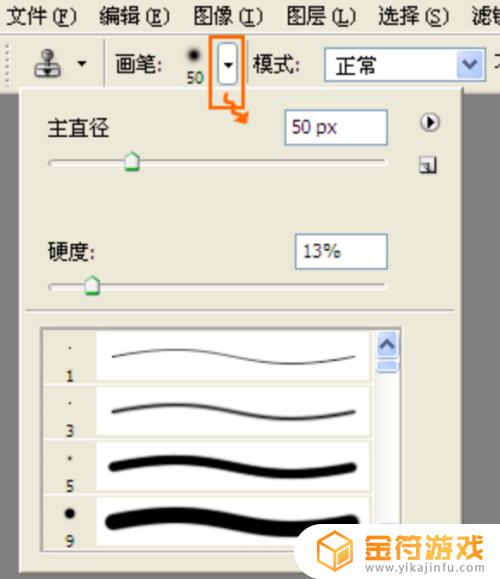
9.接着,按住“Alt”键不放。点击图片上要采样的区域,然后涂抹要应用的位置,从而取消马赛克部分的图像。不要只用一个采样区的,要多按Alt+采样,尽量采附近的,这样图片溶合得比较自然。

10.还有,要想处理图片效果好些,通常都会用到放大图片进行处理。如下图,选择工具菜单上的“缩放工具”,快捷键是“Z”。在图片上点击,我这默认是放大;按“Alt”键+点击,是缩小。
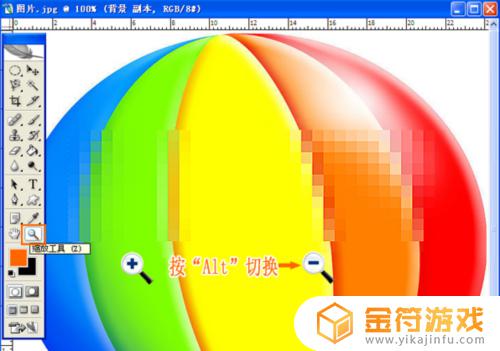 1
11.最后处理完成,如下图所示。别忘了,选择菜单“文件”-“存储”,或快捷键“Ctrl+S”保存图片,处理过的效果如图。

小金这次整理的如何去掉文字马赛克内容就到这里了,可能不少网友对这款游戏还存在其他的困扰,不解决的话就很影响游戏体验了,那么去哪可以找到相关的解答呢?不要着急,敬请期待金符游戏后续的更新吧!
相关攻略
- iphone马赛克怎么去掉 iphone如何去掉马赛克
- 如何去掉别人打的马赛克 怎么去掉别人打的马赛克呢
- 微信的马赛克怎么去掉 怎么去掉微信里的马赛克
- iphone的马赛克怎么去掉 iphone如何去掉马赛克
- 截图的马赛克怎么去掉 如何把截图的马赛克去掉
- 如何去除马赛克回复原样 怎样去掉马赛克看原图
- 有没有什么办法去掉马赛克 去掉马赛克方法
- scum怎么去掉马赛克 scum马赛克怎么去除
- 荒野大镖客2花屏马赛克怎么打 荒野大镖客2花屏马赛克如何打
- 球球大作战红色字体代码 球球大作战红色字体代码2021
- 乱世王者怎么解绑qq号 QQ游戏账号绑定解除流程
- 求生之路2怎么邀请好友一起玩 求生之路2游戏联机教程
- 乱世王者如何自动打野 乱世王者自动打野开启步骤
- 遇见你的猫怎么微信登录 遇见你的猫怎么更改登录账号
- 墨剑江湖如何挡住和尚的暗器攻略 墨剑江湖暗器解锁攻略
- 千古江湖梦怎么分解装备 千古江湖梦怎么获取拆毁药圃任务
热门文章
猜您喜欢
最新手机游戏
- 1
- 2
- 3
- 4
- 5
- 6
- 7
- 8
- 9
- 10



















